W programie Visio można dodawać pola tekstowe do kształtów w celu wyświetlania dodatkowych informacji na temat kształtu na rysunku lub w dokumencie.
Wstawianie pola do kształtu
-
Zaznacz kształt, do którego chcesz wstawić pole.
-
Na karcie Wstawianie w grupie Tekst kliknij pozycję Pole.
-
W oknie dialogowym Pole wykonaj następujące czynności:
-
Na liście Kategoria kliknij odpowiedni rodzaj pola.
-
Na liście Nazwa pola kliknij odpowiednie pole.
-
Kliknij przycisk OK.
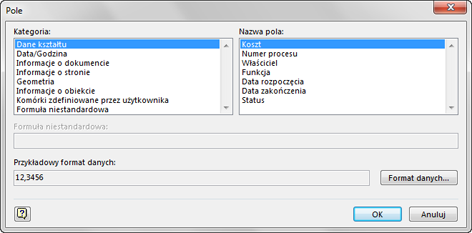
-
Wstawianie pola do obramowania strony
-
Zaznacz kartę strony tła zawierającej obramowanie, które chcesz zmienić.
-
Na stronie tła wybierz część obramowania, do której chcesz zastosować pole.
-
Na karcie Wstawianie w grupie Tekst kliknij pozycję Pole.
-
W oknie dialogowym Pole wykonaj następujące czynności:
-
Na liście Kategoria kliknij odpowiedni rodzaj pola.
-
Na liście Nazwa pola kliknij odpowiednie pole.
-
Kliknij przycisk OK.
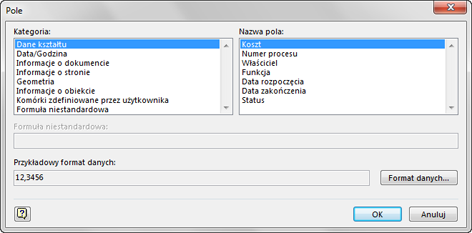
-
Zmiana formatu danych pola
-
Zaznacz pole, w którym chcesz zmienić formatowanie.
-
Na karcie Wstawianie w grupie Tekst kliknij pozycję Pole.
-
W oknie dialogowym Pole kliknij pozycję Format danych.
-
W oknie dialogowym Format danych wykonaj następujące czynności:
-
Z listy Kategoria wybierz odpowiedni format danych.
-
Obok listy Kategoria dokonaj dalszych, odpowiednich zmian formatowania.
-
Kliknij przycisk OK.
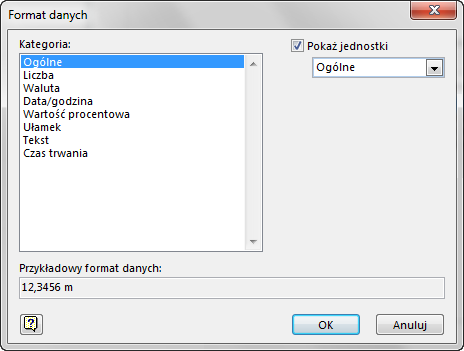
-
Dodatkowe informacje o polach
Pola są wyspecjalizowanymi elementami tekstowymi, które mogą być stosowane do bloku tekstowego kształtu lub do obramowań strony tła. Pola są organizowane w kategorie, takie jak Data/godzina, Informacje o dokumencie, czy Dane kształtu. W przypadku zmiany informacji, na których oparte jest pole, dane pole jest automatycznie aktualizowane.
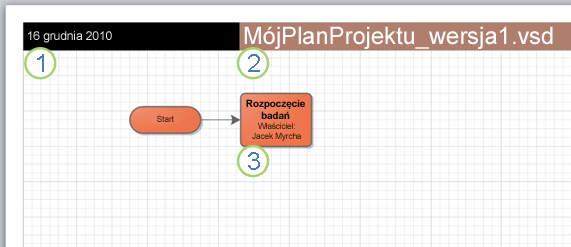
Pole Data/godzina z ustawioną opcją Data/godzina ostatniej edycji
Pole Informacje o dokumencie z ustawioną opcją Nazwa pliku
Pole Dane kształtu z ustawioną opcją Właściciel
Niektóre pola, takie jak Data/godzina, są przydatne przy podawaniu na gotowych rysunkach informacji z dokładnością do minuty. Inne kategorie pól, takie jak Informacje o dokumencie (w którym są wyświetlane informacje podsumowujące plik, które można wprowadzić po kliknięciu karty Plik i karty Informacje lub w oknie dialogowym Właściwości rysunku), pomagają śledzić informacje podczas pracy nad rysunkiem.
|
Rodzaj pola |
Opis |
|
Dane kształtu |
Wyświetla informacje zawarte w danych kształtu, wprowadzone w okienku zadań Dane kształtu. |
|
Data/godzina |
Pobiera dane z komputera, aby wyświetlić datę i godzinę utworzenia rysunku, wprowadzonych zmian, drukowania, lub w celu wyświetlenia bieżącej daty i godziny. |
|
Informacje o dokumencie |
Wyświetla informacje z okna dialogowego Właściwości rysunku lub z karty Informacje po kliknięciu karty Plik. |
|
Informacje o stronie |
Pokazuje informacje dotyczące strony zawierającej kształt lub obramowanie, takie jak nazwa strony, numer, odpowiadająca jej strona tła lub liczba stron w rysunku. |
|
Geometria |
Wyświetla szerokość, wysokość lub kąt kształtu. |
|
Informacje o obiekcie |
Pokazuje informacje dotyczące kształtu, takie jak kształt wzorca, z którego został utworzony, identyfikator kształtu oraz nazwa kształtu. |
|
Komórki zdefiniowane przez użytkownika |
Wyświetla niektóre dane stanowiące podstawę kształtu, takie jak domyślna wysokość i szerokość kształtu lub wersja programu Visio użyta do jego utworzenia. |
|
Formuła niestandardowa |
Pozwala na wprowadzenie formuły niestandardowej, która korzysta z informacji o kształcie. Można na przykład wprowadzić następującą formułę, która poda powierzchnię kształtu:=Wysokość*Szerokość |










